Tysta aviseringar som fortsätter att visas i din aviseringspanel är sällan välkomna. Vanligtvis är det appen som informerar dig om en viss bakgrundsprocess och vanligtvis försvinner de snabbt. Det verkar inte vara fallet med meddelandet "Snapchat uppdaterar meddelanden" på Android. Det här tysta meddelandet dyker hela tiden upp för vissa användare och de vill ha det borta. Läs nedan varför det här meddelandet visas och, ännu viktigare, hur du inaktiverar det.
Så här inaktiverar du Snapchat Uppdatering av meddelanden på Android
Om du får meddelandet Snapchat Uppdatering meddelanden som dyker upp då och då i meddelandeskärmen, kan du enkelt inaktivera det. Allt du behöver göra är att navigera till aviseringsinställningar och stänga av Tysta aviseringar för Snapchat. När du gör det kommer detta och andra tysta meddelanden inte att visas längre, men alla push-meddelanden som Snaps, Chats och Mentions kommer att visas.
Eftersom alla Snapchat-meddelanden lagras på servrar kommer appen såklart att fungera med att få nya meddelanden i bakgrunden. Det borde dock inte vara där på ett tag. Såvida du naturligtvis inte kopplade bort din enhet från Wi-Fi eller mobildatanätverk. I så fall kommer det tysta meddelandet att fortsätta att visas. Så innan allt bör du se till att Snapchat har tillgång till internet.
Så här inaktiverar du meddelanden om Snapchat-uppdateringar på din Android:
- Öppna Inställningar .
- Välj Appar .
- Öppna Snapchat från listan över tillgängliga appar.
- Tryck på Aviseringar .
- Välj Aviseringskategorier och inaktivera Tysta aviseringar .
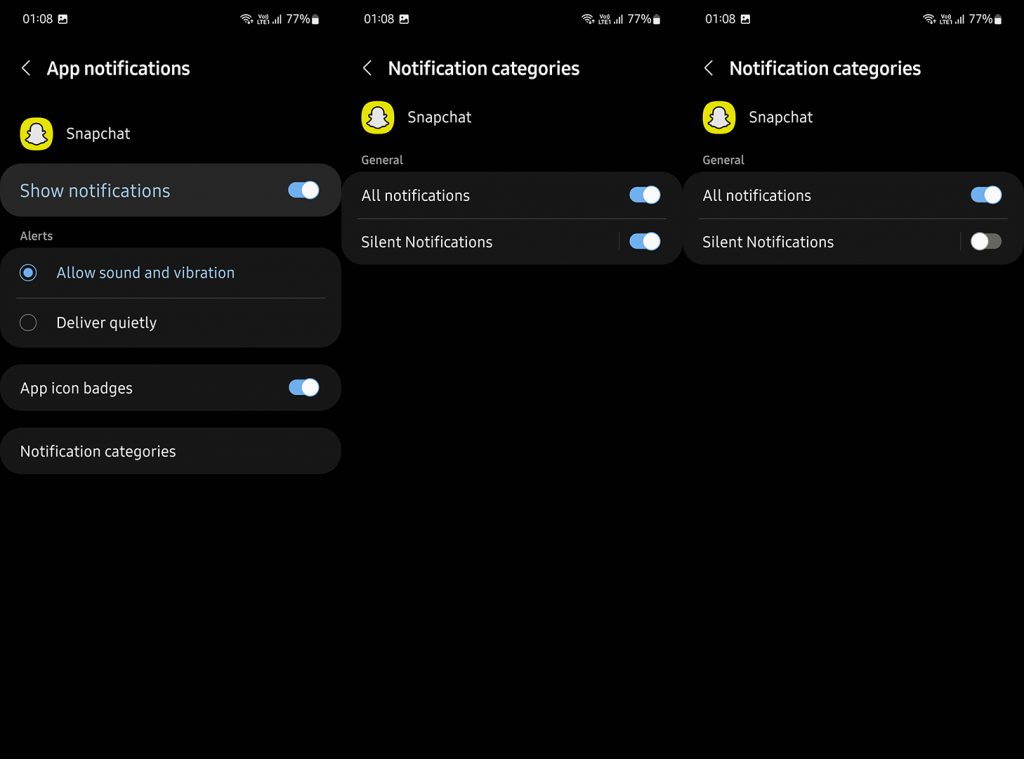
Det är allt du behöver göra. När du har gjort det kommer meddelandet inte att visas i meddelandepanelen. Å andra sidan, om du (av något mirakel) fortfarande ser meddelandet, se till att installera om appen och ge den ett nytt försök. Du kan göra det från Play Butik eller från systeminställningarna. Öppna bara Play Butik, leta efter Snapchat och avinstallera appen. När du har gjort det startar du om telefonen, installerar appen igen och loggar in med ditt konto.
Om du fortfarande är, trots ovannämnda steg, fortsätt att få felet, se till att rapportera problemet till Snapchat, och förhoppningsvis gör de något åt det. Med det sagt kan vi avsluta denna artikel. Tack för att du läser och dela gärna med dig av dina tankar i kommentarsfältet nedan.
Hur fixar jag uppdatering av meddelanden på Snapchat ?
Nedan finns några möjliga lösningar för att bli av med dessa meddelanden på ditt Snapchat-konto.
Lösning # 1: Kontrollera din Internet-anslutning
Om du ser meddelandet "Uppdaterar meddelanden" oftare än vanligt kan det tyda på att din internetanslutning är instabil.
Kontrollera först din WiFi-anslutning och se till att du är ansluten till ett nätverk med en stark signal.
Om du använder mobildata, försök att flytta till en annan plats eller ansluta till ett annat nätverk. Under tiden, kolla nästa tips nedan om du fortfarande ser meddelandet "Uppdaterar meddelanden".
Lösning # 2: Kontrollera om Snapchat är nere
En annan anmärkningsvärd orsak kan vara att Snapchat är nere. Det finns några saker du kan göra för att kontrollera. Försök först att använda ett serverdetektorverktyg för att hjälpa dig kontrollera om Snapchat-webbplatsen har problem.
Du kan också kontrollera om Snapchat är nere genom att söka efter hashtaggen #snapchatdown på Twitter. Om andra användare rapporterar att tjänsten är nere är det en bra indikation på att det inte bara är du.
Om så är fallet måste du vänta tills problemen är lösta internt.
Lösning #3: Starta om Snapchat-appen
Om du fortfarande har problem med att Snapchat uppdaterar meddelandeaviseringar, är en sak du kan prova att starta om appen. Detta kan ibland hjälpa till att lösa eventuella buggar eller fel som kan orsaka problemet.
För att starta om Snapchat, stäng appen och öppna den sedan igen.
Du kan också behöva tvångsavsluta appen (på iOS görs detta genom att svepa uppåt på hemskärmen och svepa uppåt på Snapchat; på Android kan du tvinga att avsluta genom att gå till listan över senaste appar och svepa bort Snapchat).
När du har startat om appen, försök att kontrollera dina aviseringar igen för att se om de fungerar korrekt.
Lösning #4: Starta om din telefon
Ett annat anmärkningsvärt sätt att lösa det här problemet är att starta om telefonen. Detta rensar alla temporära filer som orsakar problemet och ger Snapchat en nystart.
Starta om telefonen genom att hålla ned strömknappen i några sekunder tills alternativet att stänga av visas. När telefonen är avstängd, vänta en minut eller två innan du slår på den igen.
När den är på igen, försök att öppna Snapchat och se om allt fungerar korrekt.
Lösning # 5: Logga ut från Snapchat och logga in igen
Ibland kan en enkel uppgift som att logga ut från appen och logga in igen göra susen och lösa problemet.
Eftersom det är enkelt att göra bör detta vara bland det första du försöker.
Lösning # 6: Uppdatera Snapchat-appen
Att uppdatera Snapchat-appen är ett annat anmärkningsvärt sätt att lösa det här problemet. Detta kommer ofta att fixa eventuella korrupta filer som kan orsaka problemet.
För att uppdatera Snapchat-appen, gå till Google PlayStore för Android eller Apple Store för iPhone och tryck på uppdateringsknappen för Snapchat.

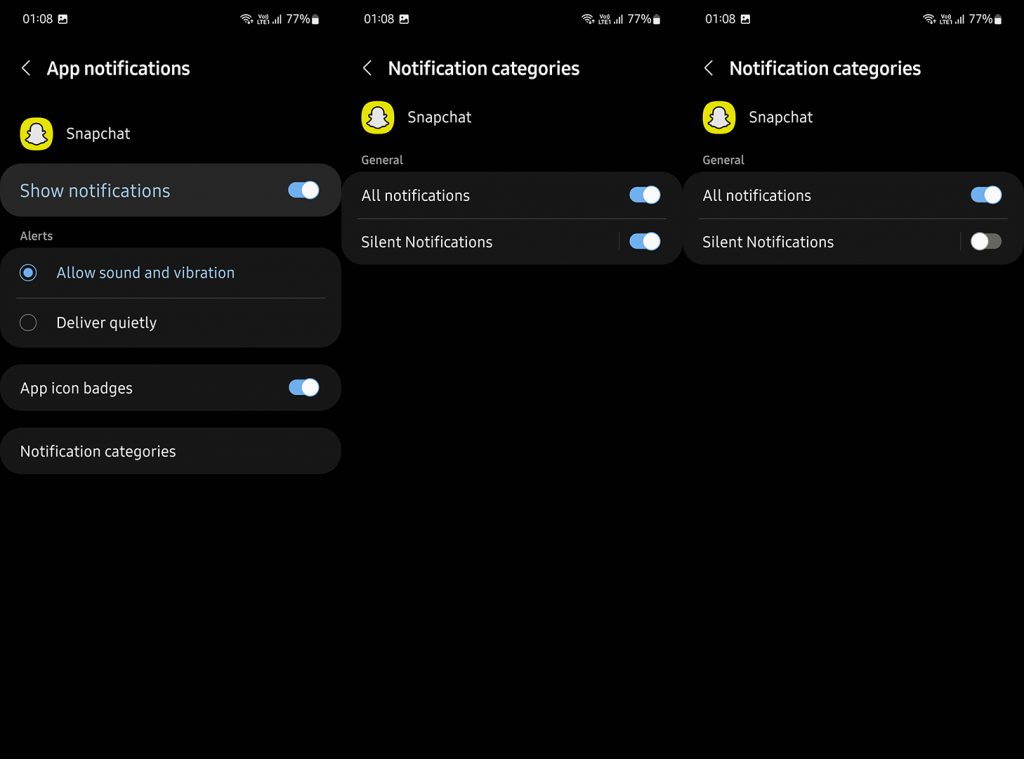



![[100% löst] Hur åtgärdar jag meddelandet Fel vid utskrift i Windows 10? [100% löst] Hur åtgärdar jag meddelandet Fel vid utskrift i Windows 10?](https://img2.luckytemplates.com/resources1/images2/image-9322-0408150406327.png)




![FIXAT: Skrivare i feltillstånd [HP, Canon, Epson, Zebra & Brother] FIXAT: Skrivare i feltillstånd [HP, Canon, Epson, Zebra & Brother]](https://img2.luckytemplates.com/resources1/images2/image-1874-0408150757336.png)